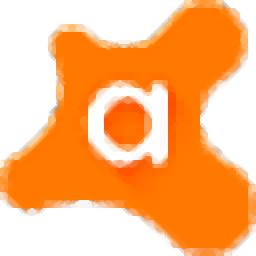
软件介绍
AvastDriverUpdater是一款强大的驱动扫描和更新软件,该软件是由Avast公司所研发,可以为用户提供安全可靠的驱动更新解决方案;其实很多用户都使用过该公司的另一个产品“Avast杀毒软件”,这是一个很知名的杀毒软件;而AvastDriverUpdater作为该公司旗下的产品,其安全性和性能不言而喻,它能够为用户提供完善的驱动扫描和检测功能,能够帮助用户快速获取系统中过期或损坏的驱动程序;该软件所提供的驱动均按照严格的流程进行安全检测,因此用户可以放心使用,不必担心所更新的驱动会对计算机造成任何影响。
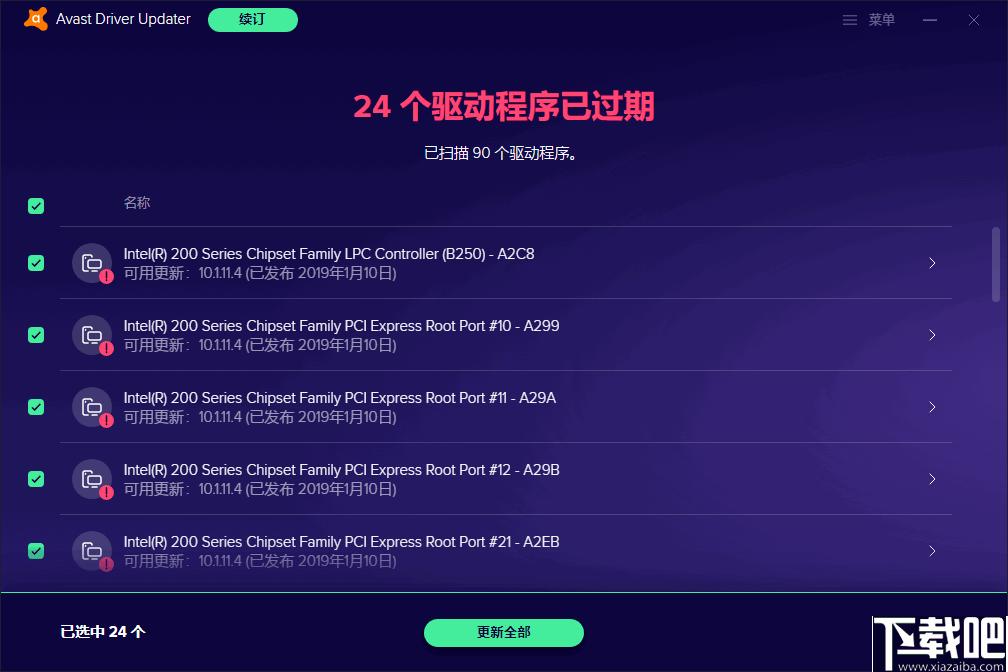
软件功能
减少70%的崩溃和冻结现象
故障和老旧的驱动程序是导致崩溃、冻结和蓝屏的首要原因。DriverUpdater的最新版驱动程序为您提供最佳稳定性,并减少错误、连接问题、鼠标或打印机问题等诸如此类问题。
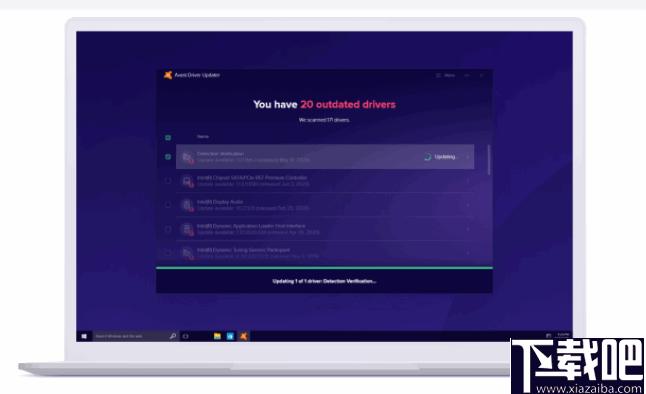
获得更清晰的图像
更新图形驱动程序以提高性能,并在游戏、虚拟现实、多媒体应用、流媒体和媒体编辑中享受更清晰的图像。
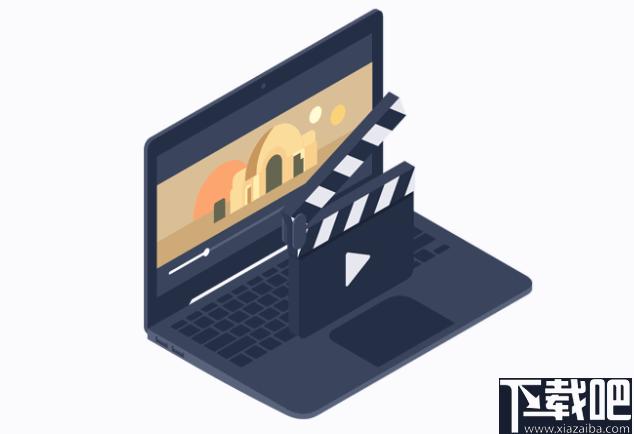
快速修复声音、打印机和网络问题
您的扬声器没有声音?Wi-Fi总是掉线?打印机不能工作?DriverUpdater可消除这些干扰。
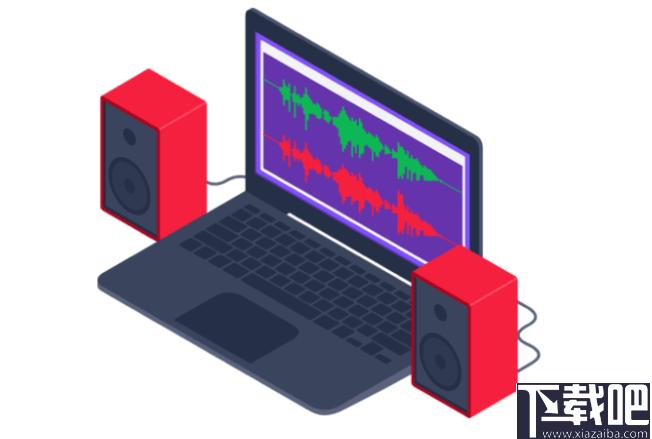
全新的设计和引擎
我们重新设计的界面简化了扫描和驱动程序安装,只需单击几下即可完成,同时全新的驱动程序引擎可以实时扫描,为您提供最新的驱动。驱动程序一次安装一个,以避免硬件冲突。
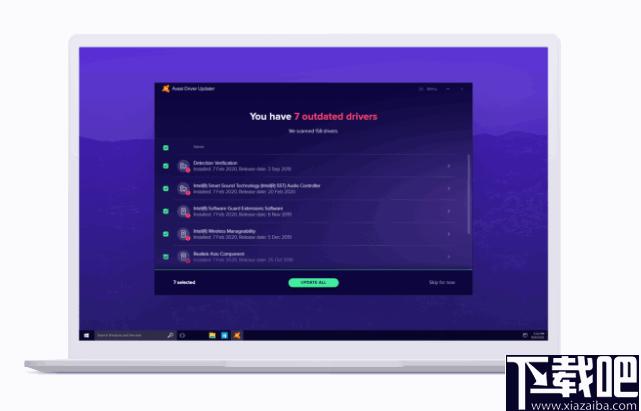
软件特色
1、简单直观的用户界面,支持多种语言,包括简体中文和繁体中文。
2、此软件可以自动扫描计算机中已过期,损坏或丢失的驱动程序。
3、所有驱动程序均已通过avast病毒实验室进行安全检查,可以确保驱动程序100%安全。
4、检查超过300000的硬件设备,并实时扫描最新更新。
5、构建并维护您唯一的PC配置文件,以快速访问所需的驱动程序。
6、提供驱动程序备份功能,您可以备份驱动程序以帮助用户恢复不必要的更改。
7、完善的驱动程序安装过程可以确保驱动程序可以安全地安装在计算机中。
8、通过更新计算机中的驱动程序,使计算机及其插件更流畅地运行。
使用方法
1、先将软件解压出来,然后双击软件进行安装。
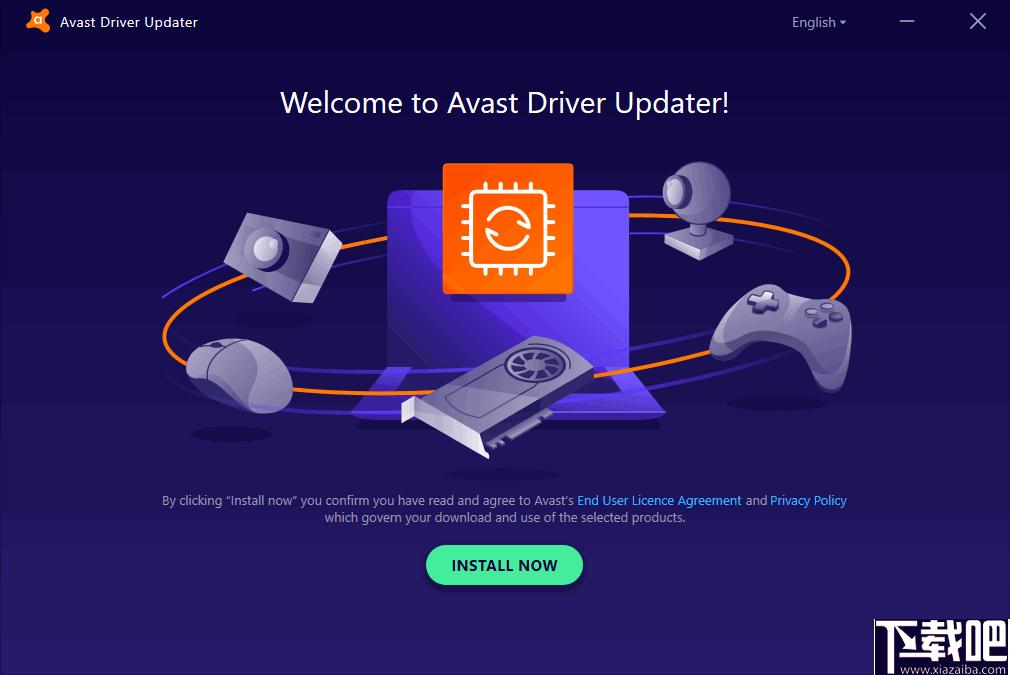
2、此时软件的界面是英文,我们可以在右上角的位置打开下拉的语言菜单,然后选择简体中文。
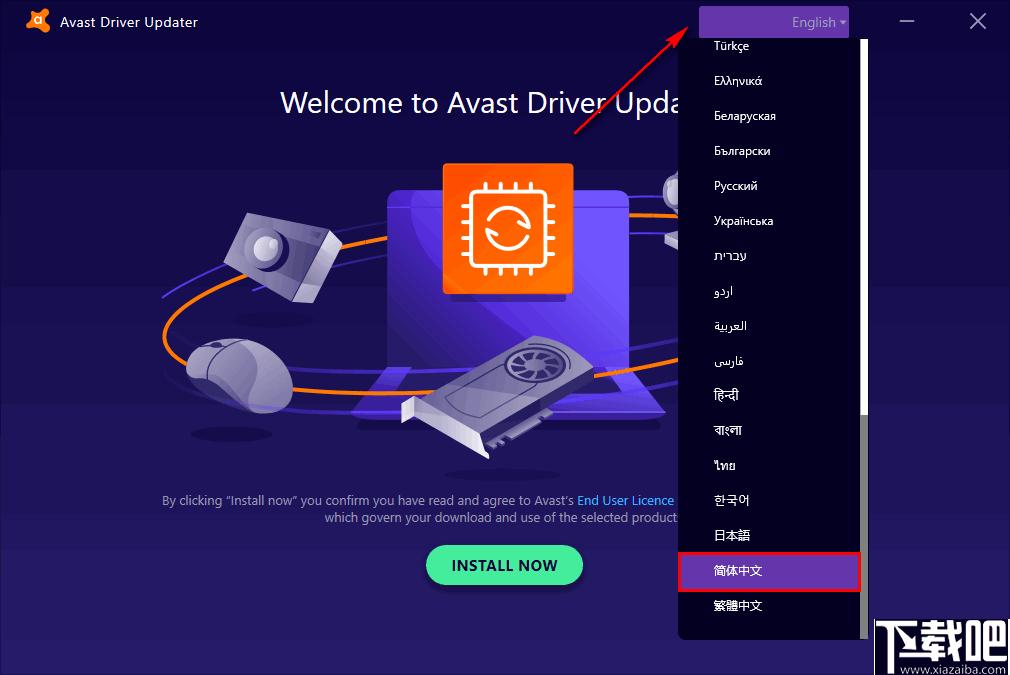
3、切换成中文之后点击“立即安装”按钮即可将软件安装到电脑上。
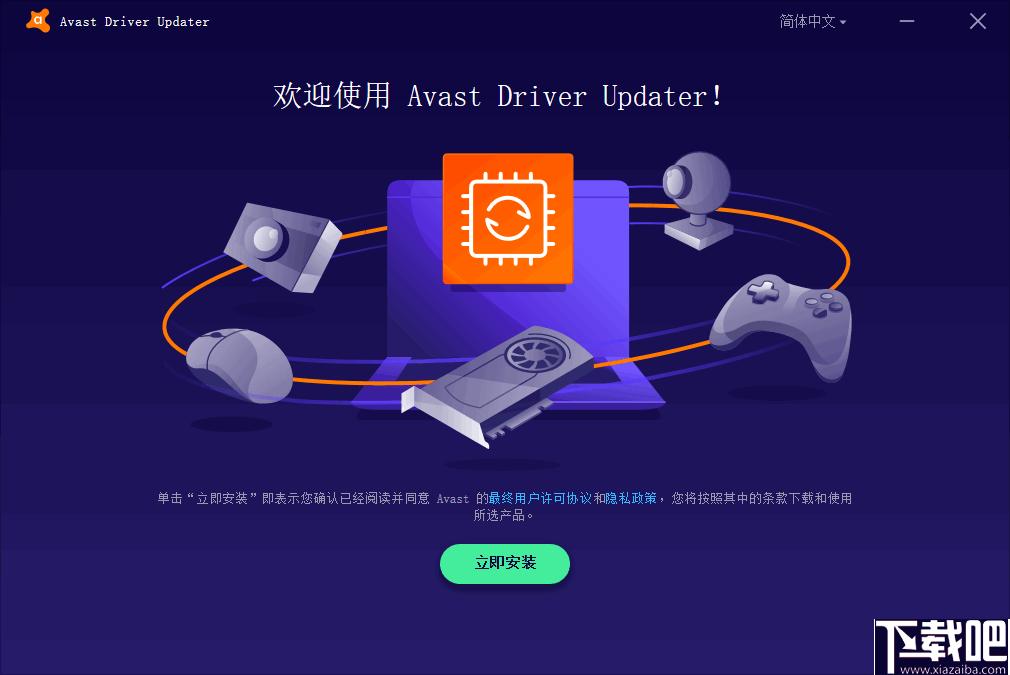
4、等待软件安装,安装需要一分钟左右的时间,请耐心等待。
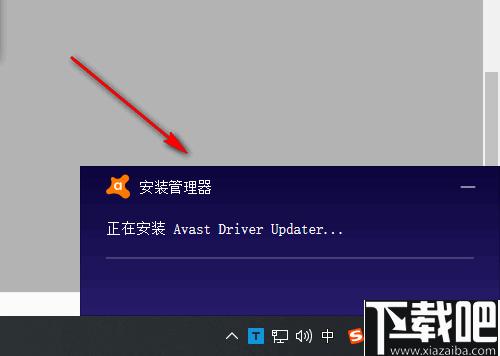
5、安装完成之后打开软件,然后点击“扫描驱动程序”按键。
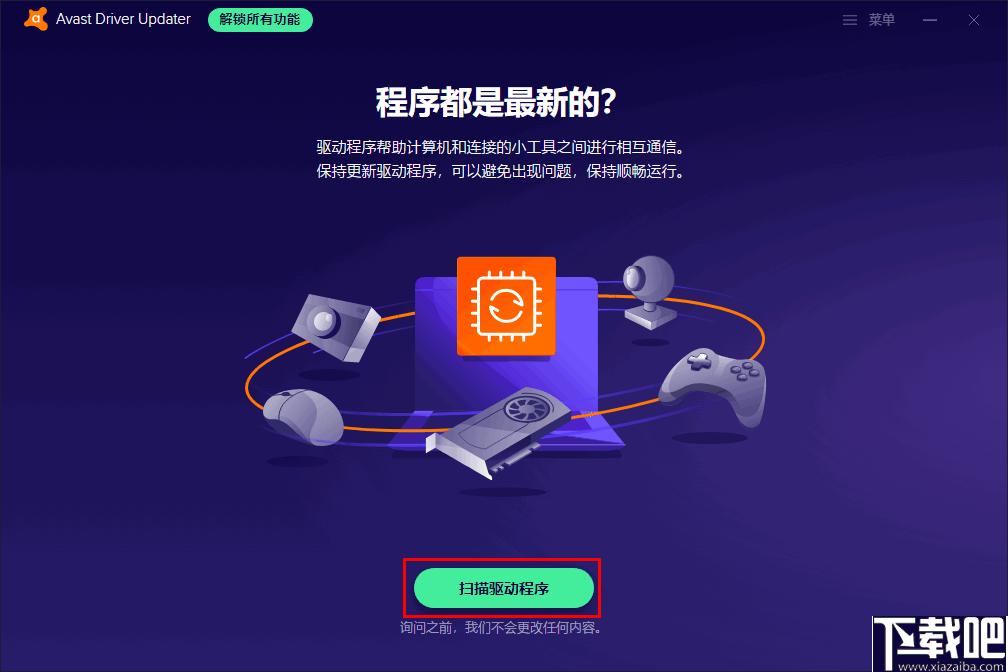
6、等待软件扫描计算机中过期或者可以升级的驱动程序,扫描是可以随时点击“停止扫描”以获取驱动。
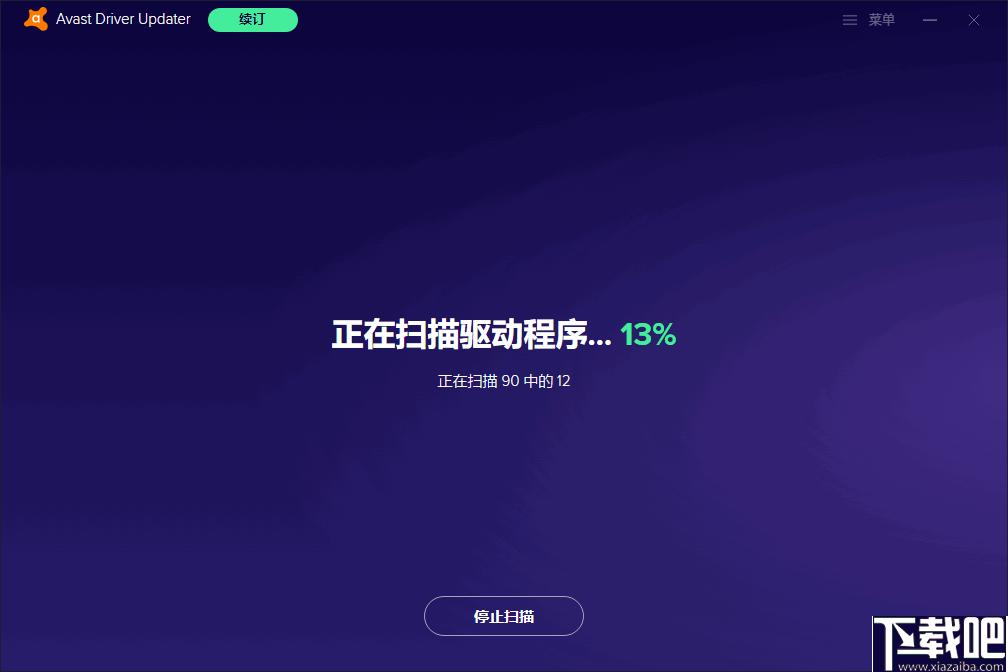
7、如图所示,所有可以更新或过期的驱动会直观的显示在软件界面中。
8、点击对应的驱动即可打开,您可以查看驱动的最新版本,点击“更新”按钮更新单个驱动。
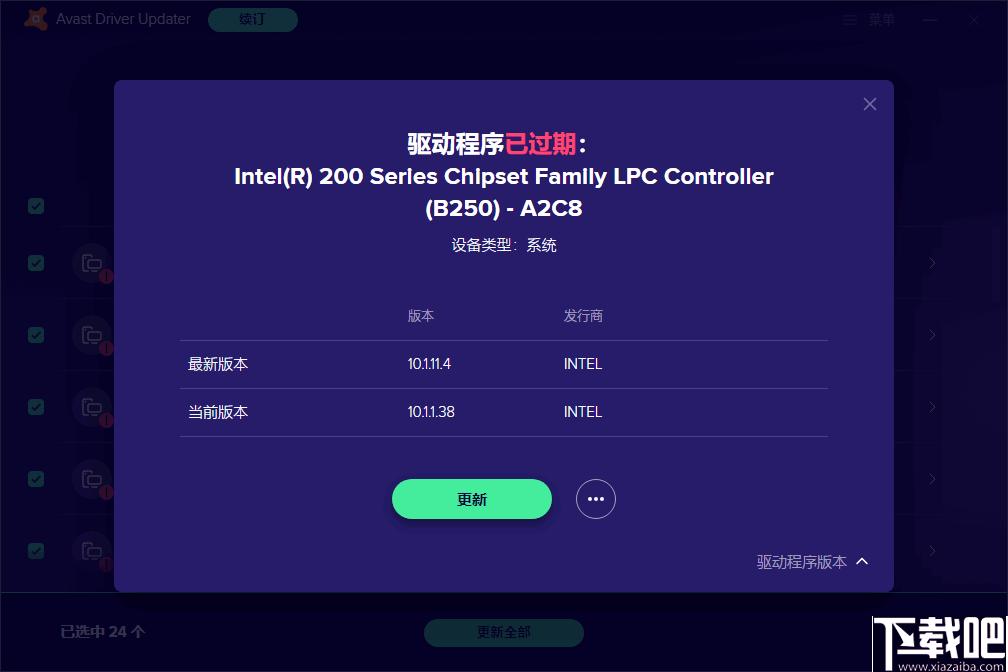
9、也可以返回这个界面中选择需要更新的驱动然后再点击“更新全部”按钮以更新所有驱动程序。
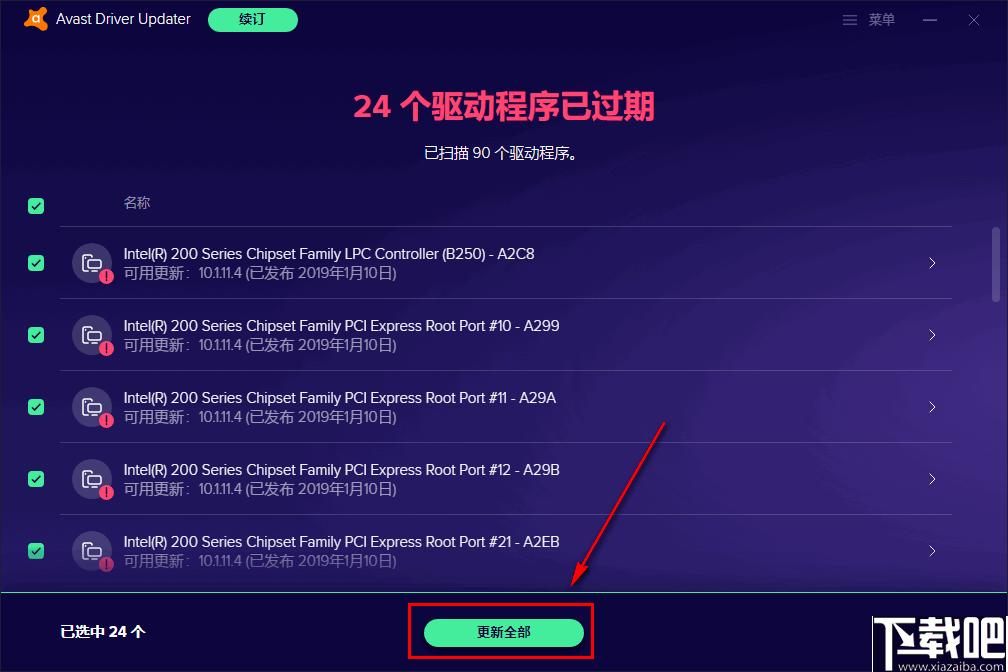
常见问题
您是否真的需要驱动程序更新程序?
严格地讲,您不需要驱动程序更新程序,因为您可以手动更新驱动程序。不过,更新驱动程序至关重要,因为过时的驱动程序会影响Windows电脑的性能、速度,并引起声音和图像问题。驱动程序更新程序的主要好处在于它可以让查找和替换过时的驱动程序无比轻松。
选择AvastDriverUpdater的理由?
AvastDriverUpdater是最好的Windows驱动程序更新程序软件之一。我们可以扫描和下载500万个不同的驱动程序,供您更新显卡驱动程序,更新音频驱动程序,等等。Avast还是世界上最大和最受信赖的网络安全品牌之一,这意味着我们可以确保我们的软件在安全和性能方面能够达到最高标准。
如何检测驱动程序更新?
手动检查过时的驱动程序是一个相当复杂的过程。在Windows电脑上更新驱动程序:
1、打开开始菜单
2、键入“设备管理器”。单击“设备管理器”。
3、在这里您会看到设备上所有不同设备类别的列表。单击一个类别旁边的箭头,查看所有设备。
4、右键单击设备,然后单击“更新驱动程序”。
5、在下一个屏幕上,点击“自动搜索更新的驱动程序软件”。
6、对PC上的每个设备和驱动程序重复步骤1-5。
或者,您可以使用AvastDriverUpdater自动完成此过程,其将在后台为您完成所有的工作。
更新驱动程序是否会引起其他问题?
更新驱动程序是否会引起其他问题?更新驱动程序会在以下两种情况下引起问题:
1、您尝试手动更新驱动程序,但您不知道自己在干嘛。当您试图用错误的更新来手动更新驱动程序,绕过第三个问题中详细介绍的Microsoft自带的驱动程序自动搜索时,尤其会发生这种情况。
2、如果驱动程序制造商不小心发布了有缺陷的驱动程序更新,由此带来的问题比修复的问题更多,或者出现其他不可预见的错误和不兼容问题。
好在AvastDriverUpdater可以在这两种情况下都能提供帮助:我们的自动扫描和更新可以防止任何人为错误,我们独特的驱动程序还原功能允许我们快速撤销任何有问题的驱动程序更新,让您回到旧版本但更稳定的驱动程序。
更新驱动程序是否会增加FPS?
更新GPU驱动程序将提高每秒帧数(FPS),这不是不可能,但任何改进都可能很微小,并且不太可能极大地提升游戏体验或PC性能。这是因为驱动程序通常会修复问题和错误,而设备性能很大程度上都是依赖于硬件。
因此,尽管AvastDriverUpdater有所帮助,但如果您真的想提高FPS,我们建议您运用GPU超频。
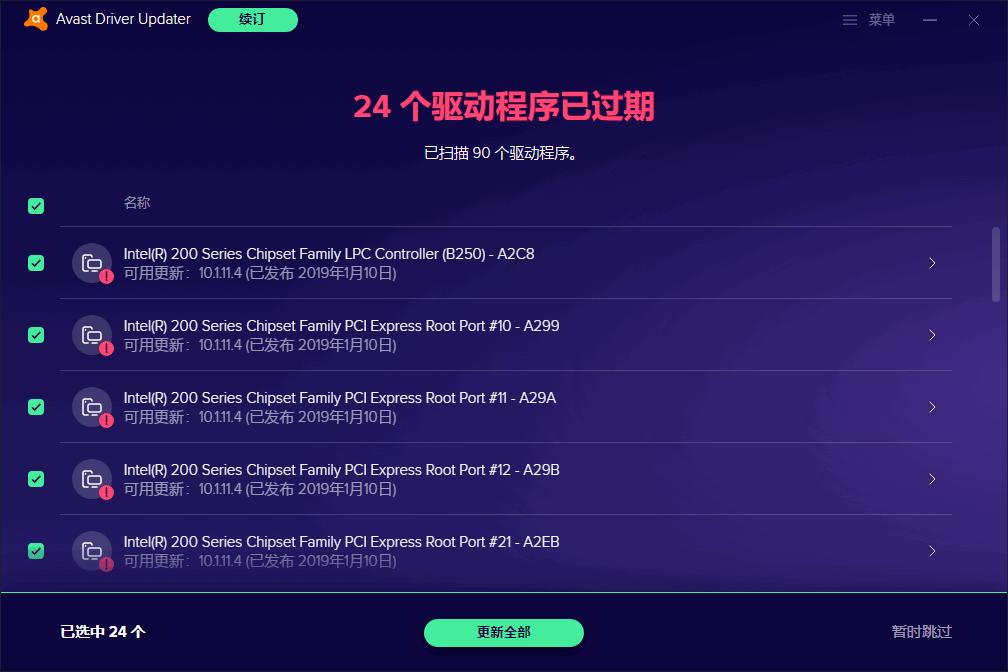
Tags:Avast Driver Updater下载,驱动更新
 亿愿同名文件批量替换工具文件处理 / 705.37MB / 2010-2-2 / WinAll, WinXP, Win7, win8 / /
亿愿同名文件批量替换工具文件处理 / 705.37MB / 2010-2-2 / WinAll, WinXP, Win7, win8 / / 小编点评:亿愿同名文件批量替换功能工具是一款专为帮助.
下载 WinMD5防修改校验工具文件处理 / 95.45MB / 2019-10-25 / WinAll / /
WinMD5防修改校验工具文件处理 / 95.45MB / 2019-10-25 / WinAll / / 小编点评:WinMD5防修改校验工具是一款生.
下载 W32/Magania木马专杀(W32/Magania Trojan Cleaner)木马查杀 / 378.28MB / 2015-1-27 / WinXP, WinAll / /
W32/Magania木马专杀(W32/Magania Trojan Cleaner)木马查杀 / 378.28MB / 2015-1-27 / WinXP, WinAll / / 小编点评:W32/Magania木马专杀(W.
下载 EMS快递查询V1.0.0.1下载 网络购物 / 909.1MB / 2014-3-19 / Win8,Win7,WinXP / 简体中文 / 免费软件
EMS快递查询V1.0.0.1下载 网络购物 / 909.1MB / 2014-3-19 / Win8,Win7,WinXP / 简体中文 / 免费软件 小编点评:软件介绍EMS快递查询软件提供准确、实时、快速的.
下载 泰山日出屏幕保护V1.0.0下载 屏幕保护 / 716.82MB / 2014-8-3 / Win8,Win7,WinXP / 简体中文 / 免费软件
泰山日出屏幕保护V1.0.0下载 屏幕保护 / 716.82MB / 2014-8-3 / Win8,Win7,WinXP / 简体中文 / 免费软件 小编点评:软件介绍这是一款以泰山日出为主题的.
下载 克隆战争最新版下载-克隆战争手游下载v1.4.5 安卓版卡牌游戏 / 708.10MB / 2011-5-28 / Android / 中文 / v1.4.5 安卓版
克隆战争最新版下载-克隆战争手游下载v1.4.5 安卓版卡牌游戏 / 708.10MB / 2011-5-28 / Android / 中文 / v1.4.5 安卓版 小编点评:克隆战争手游是一款希腊风的手机卡牌游戏,玩家需要.
下载 失落守护者游戏下载-失落守护者手游下载v1.0.5 安卓版卡牌游戏 / 795.4MB / 2016-6-1 / Android / 中文 / v1.0.5 安卓版
失落守护者游戏下载-失落守护者手游下载v1.0.5 安卓版卡牌游戏 / 795.4MB / 2016-6-1 / Android / 中文 / v1.0.5 安卓版 小编点评:失落守护者手游是一款趣味性十足的卡牌对战rpg.
下载 紫霞之仙侣奇缘手游官网-紫霞之仙侣奇缘(暂未上线)v1.0.24 安卓版卡牌游戏 / 435.10MB / 2023-5-21 / Android / 中文 / v1.0.24 安卓版
紫霞之仙侣奇缘手游官网-紫霞之仙侣奇缘(暂未上线)v1.0.24 安卓版卡牌游戏 / 435.10MB / 2023-5-21 / Android / 中文 / v1.0.24 安卓版 小编点评:紫霞之仙侣奇缘手机游戏是一款以西游为背.
下载 即游云电脑免费版下载-即游云电脑最新版下载v1.5.5 官方安卓版常用工具 / 357.65MB / 2022-6-19 / Android / 中文 / 央广互动(北京)网络科技有限公司 / v1.5.5 官方安卓版
即游云电脑免费版下载-即游云电脑最新版下载v1.5.5 官方安卓版常用工具 / 357.65MB / 2022-6-19 / Android / 中文 / 央广互动(北京)网络科技有限公司 / v1.5.5 官方安卓版 小编点评:即游云电脑官方版是一款超棒的云电脑工具。强大软件.
下载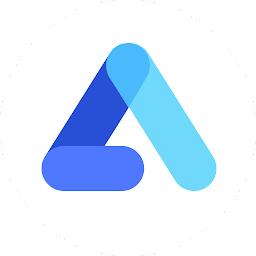 active insight下载手机版-active insight app下载v1.1.0 安卓版常用工具 / 620.35MB / 2012-9-5 / Android / 中文 / 上海群晖网络科技有限公司 / v1.1.0 安卓版
active insight下载手机版-active insight app下载v1.1.0 安卓版常用工具 / 620.35MB / 2012-9-5 / Android / 中文 / 上海群晖网络科技有限公司 / v1.1.0 安卓版 小编点评:activeinsightapp是一款.
下载 小智帮帮手下载软件-小智帮帮手官方版下载v3.2.4 安卓版网络购物 / 181.31MB / 2019-12-4 / Android / 中文 / 泉州市木荣电子商务有限公司 / v3.2.4 安卓版
小智帮帮手下载软件-小智帮帮手官方版下载v3.2.4 安卓版网络购物 / 181.31MB / 2019-12-4 / Android / 中文 / 泉州市木荣电子商务有限公司 / v3.2.4 安卓版 小编点评:小智帮帮手官方版是一款基于电商与用户之间.
下载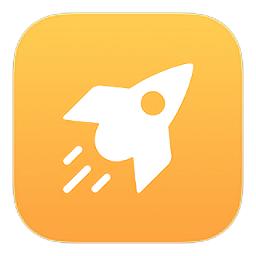 华为推送服务下载安装手机软件-华为推送服务app下载v11.1.20.301 安卓版常用工具 / 978.89MB / 2020-8-15 / Android / 中文 / 华为软件技术有限公司 / v11.1.20.301 安卓版
华为推送服务下载安装手机软件-华为推送服务app下载v11.1.20.301 安卓版常用工具 / 978.89MB / 2020-8-15 / Android / 中文 / 华为软件技术有限公司 / v11.1.20.301 安卓版 小编点评:华为推送服务app是一款华为系统升.
下载 50度灰下载官方版-50度灰app软件(改名易秀)下载v1.1.0 安卓版常用工具 / 726.40MB / 2013-5-29 / Android / 中文 / 深圳前海圣火千线网络有限公司 / v1.1.0 安卓版
50度灰下载官方版-50度灰app软件(改名易秀)下载v1.1.0 安卓版常用工具 / 726.40MB / 2013-5-29 / Android / 中文 / 深圳前海圣火千线网络有限公司 / v1.1.0 安卓版 小编点评:50度灰app软件是一款提供智能便捷短.
下载 穿搭有范免费下载安装-穿搭有范软件最新版下载v6.1.4 安卓官方版
穿搭有范免费下载安装-穿搭有范软件最新版下载v6.1.4 安卓官方版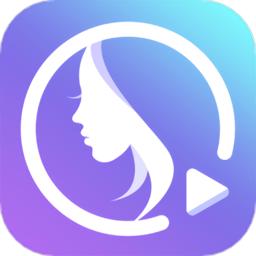 prettyup视频p图软件下载-prettyup视频p图app下载v4.6.1 安卓版
prettyup视频p图软件下载-prettyup视频p图app下载v4.6.1 安卓版 图片压缩工厂免费下载安装-图片压缩工厂手机版下载v4.4.3 安卓版
图片压缩工厂免费下载安装-图片压缩工厂手机版下载v4.4.3 安卓版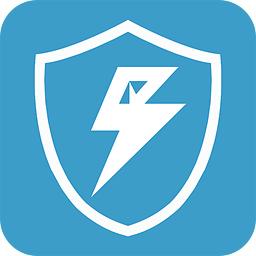 电魂统军令官方下载最新版本-电魂统军令app下载v4.1.3 安卓版
电魂统军令官方下载最新版本-电魂统军令app下载v4.1.3 安卓版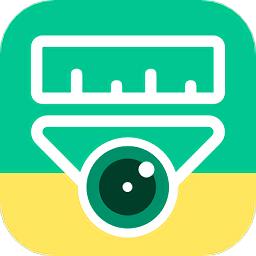 电子尺软件下载-电子尺app下载v1.0.0 安卓版
电子尺软件下载-电子尺app下载v1.0.0 安卓版 志愿升app下载-志愿升客户端下载v1.0.16 安卓版
志愿升app下载-志愿升客户端下载v1.0.16 安卓版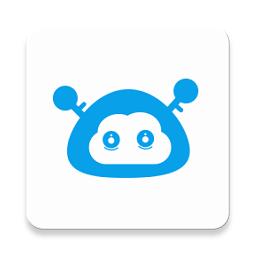 好家智能最新版下载-好家智能门锁app下载v1.5.6 安卓版
好家智能最新版下载-好家智能门锁app下载v1.5.6 安卓版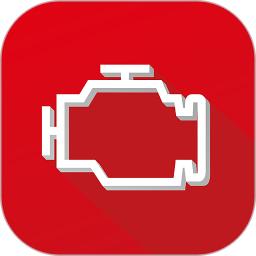 发动集软件下载-发动集app下载v1.2.9 安卓官方版
发动集软件下载-发动集app下载v1.2.9 安卓官方版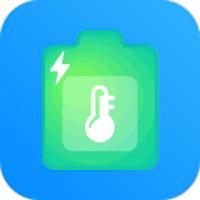 手机电池温度管家app下载-手机电池温度管家手机版下载v1.1.9 安卓版
手机电池温度管家app下载-手机电池温度管家手机版下载v1.1.9 安卓版 万能工具手机版下载安装-万能工具app下载v3.0.0 安卓版
万能工具手机版下载安装-万能工具app下载v3.0.0 安卓版 菲斯曼互联软件下载-菲斯曼互联app下载v4.0.0 安卓版
菲斯曼互联软件下载-菲斯曼互联app下载v4.0.0 安卓版 爱帧照片编辑器软件下载-爱帧照片编辑器app(snaptune)下载v3.42 安卓版
爱帧照片编辑器软件下载-爱帧照片编辑器app(snaptune)下载v3.42 安卓版
华百购app下载-华百购平台下载v1.0.9 安卓官方版
 网络购物 / 151.93MB / 2014-2-17 / Android / 中文 / 北京艾美奇新零售有限公司 / v1.0.9 安卓官方版 下载
网络购物 / 151.93MB / 2014-2-17 / Android / 中文 / 北京艾美奇新零售有限公司 / v1.0.9 安卓官方版 下载
纷享生活app下载-纷享生活最新版本下载v1.9.322 安卓官方版
 网络购物 / 736.85MB / 2015-7-8 / Android / 中文 / 浙江纷享网络科技有限公司 / v1.9.322 安卓官方版 下载
网络购物 / 736.85MB / 2015-7-8 / Android / 中文 / 浙江纷享网络科技有限公司 / v1.9.322 安卓官方版 下载
心罪爱丽丝国际版下载-心罪爱丽丝国际服下载v40.1.0 安卓版
 卡牌游戏 / 566.94MB / 2019-5-23 / Android / 中文 / v40.1.0 安卓版 下载
卡牌游戏 / 566.94MB / 2019-5-23 / Android / 中文 / v40.1.0 安卓版 下载
哆啦大冒险游戏bt版下载-哆啦大冒险手游变态版下载v1.0 安卓版
 卡牌游戏 / 647.10MB / 2022-12-30 / Android / 中文 / v1.0 安卓版 下载
卡牌游戏 / 647.10MB / 2022-12-30 / Android / 中文 / v1.0 安卓版 下载
密教模拟器tap版本下载-密教模拟器taptap下载v3.0 安卓版
 卡牌游戏 / 319.73MB / 2012-10-19 / Android / 中文 / v3.0 安卓版 下载
卡牌游戏 / 319.73MB / 2012-10-19 / Android / 中文 / v3.0 安卓版 下载
忍者学园九游客户端下载-忍者学园九游版下载v8.0 安卓版
 卡牌游戏 / 294.65MB / 2010-9-2 / Android / 中文 / v8.0 安卓版 下载
卡牌游戏 / 294.65MB / 2010-9-2 / Android / 中文 / v8.0 安卓版 下载
迷你三国游戏下载-迷你三国手游下载v1.0.7 安卓版
 卡牌游戏 / 143.83MB / 2021-12-10 / Android / 中文 / v1.0.7 安卓版 下载
卡牌游戏 / 143.83MB / 2021-12-10 / Android / 中文 / v1.0.7 安卓版 下载
超能继承者qq版下载-超能继承者腾讯版下载v1.0.8 官网安卓版
 卡牌游戏 / 90.19MB / 2017-6-9 / Android / 中文 / v1.0.8 官网安卓版 下载
卡牌游戏 / 90.19MB / 2017-6-9 / Android / 中文 / v1.0.8 官网安卓版 下载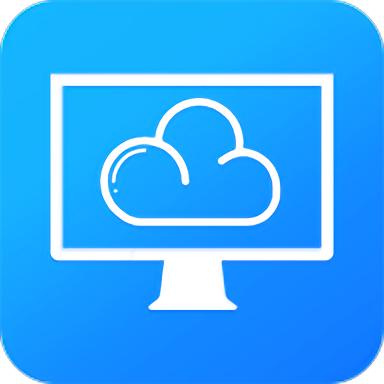
即玩云电脑免费下载安装-即玩云电脑app官方版下载v1.0.8 安卓版
 常用工具 / 643.87MB / 2013-7-19 / Android / 中文 / 合肥司云涯信息科技有限公司 / v1.0.8 安卓版 下载
常用工具 / 643.87MB / 2013-7-19 / Android / 中文 / 合肥司云涯信息科技有限公司 / v1.0.8 安卓版 下载
侠客日记最新版下载-侠客日记app手机版下载v0.64.7 安卓版
 常用工具 / 465.74MB / 2011-2-4 / Android / 中文 / 赵洪宇 / v0.64.7 安卓版 下载
常用工具 / 465.74MB / 2011-2-4 / Android / 中文 / 赵洪宇 / v0.64.7 安卓版 下载
扔好店app下载-扔好店电商下载v4.10.6 安卓官方版
 网络购物 / 72.95MB / 2021-2-14 / Android / 中文 / 滁州牧之信息科技有限公司 / v4.10.6 安卓官方版 下载
网络购物 / 72.95MB / 2021-2-14 / Android / 中文 / 滁州牧之信息科技有限公司 / v4.10.6 安卓官方版 下载
大炮游戏库app下载-大炮游戏库官方版下载v1.1.8 安卓版
 常用工具 / 32.16MB / 2019-6-14 / Android / 中文 / v1.1.8 安卓版 下载
常用工具 / 32.16MB / 2019-6-14 / Android / 中文 / v1.1.8 安卓版 下载
create数字填色最新版下载-create数字填色app下载v1.0.0 安卓版
 常用工具 / 377.60MB / 2011-3-5 / Android / 中文 / 深圳市敏德文化科技有限公司 / v1.0.0 安卓版 下载
常用工具 / 377.60MB / 2011-3-5 / Android / 中文 / 深圳市敏德文化科技有限公司 / v1.0.0 安卓版 下载